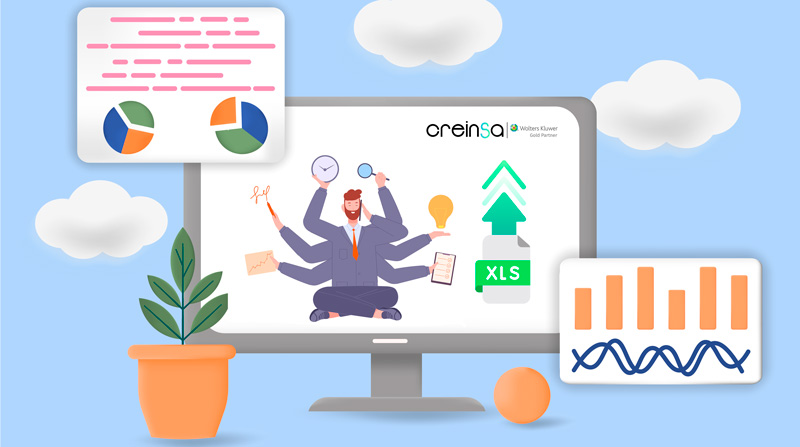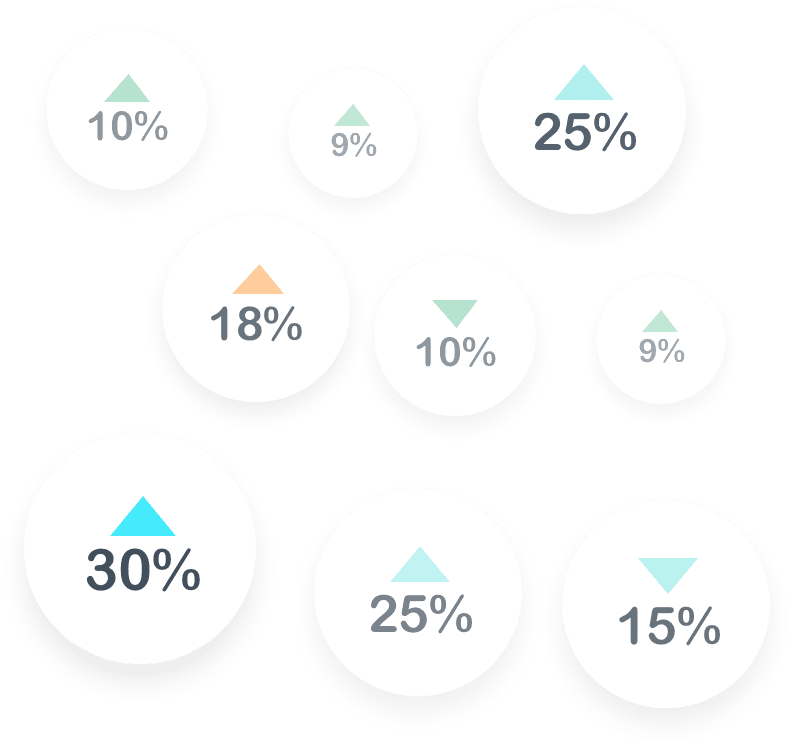Índice de cómo importar la vida laboral
1. Introducción
A lo largo de estos 13 años de vida de nuestra aplicación CÁLCULO DE PENSIONES han sido constantes las peticiones de poder importar la vida laboral de las personas trabajadoras a nuestra aplicación.
Esta situación se ha visto agravada en los últimos años con la llegada a la edad de jubilación de personas con mucha temporalidad y que las personas cada vez tienen más movilidad en el mundo laboral.
Nuestra idea siempre había sido confiar en que en algún momento la seguridad social facilitaría la vida laboral de las personas en un formato editable, ya sea en Excel, XML, TXT, o cualquier otro formato similar que nos permitiera leer el fichero, pero lamentablemente no ha sido el caso y tampoco se atisba ninguna intención de hacerlo a corto plazo.
Debido a ello, hemos decidido dar un paso adelante e intentar ofrecer a nuestros clientes la posibilidad de importar la vida laboral a partir del documento que facilita la seguridad social en formato PDF.
Aunque no hemos conseguido abarcar a todas las casuísticas, sí que nos permite solventar la importación en un gran número de casos.
A continuación, detallaremos el proceso que se ha de realizar.
2. Requisitos para importar la vida laboral
Se debe disponer una licencia de Excel (la versión que no da ningún problema es la 365) y la vida laboral de la persona.
El formato del documento debe ser en pdf y mostramos una imagen de cómo debe ser ese pdf, Imagen 1 (primera página de la vida laboral) e Imagen 2 (detalle de la vida laboral con sus distintos períodos).
En caso de no disponer de la vida laboral mostraremos un ejemplo de cómo poder importar la vida laboral a partir de un Excel creado a mano.
El formato de la vida laboral debe ser como el mostrado en la siguiente imagen.
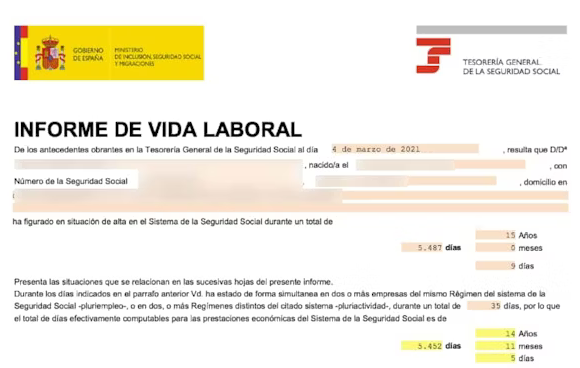
Img.1. Primera página de la vida laboral
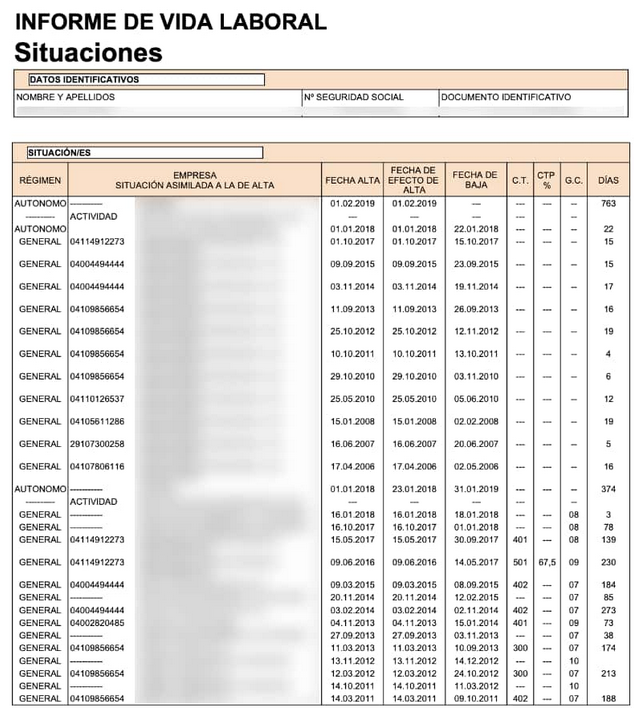
Si la vida laboral que se dispone es con el formato mostrado, podremos realizar la importación realizando las siguientes operaciones.
3. Importación de la vida laboral desde Microsoft Excel 365
De todas las opciones probadas en la importación de la vida laboral, es con Microsoft Excel 365 con la que obtenemos el mejor resultado.
Abriremos el Excel, y en el menú superior elegiremos la opción Datos / Obtener datos / De un archivo / De PDF tal como mostramos en la imagen 3 (importar los datos de un documento PDF)
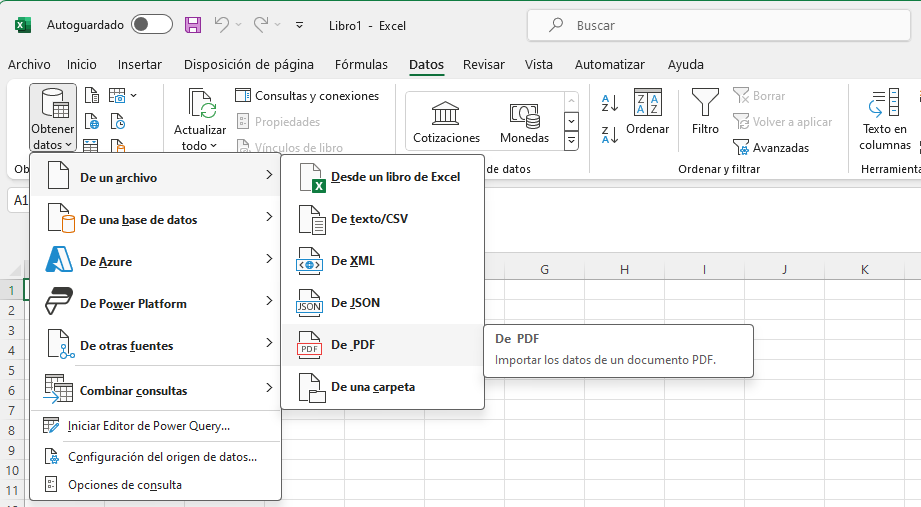
4. Importar desde Microsoft Excel en una versión distinta de 365
Entendemos que algunos de nuestros clientes no dispondrán de la versión 365 en sus ordenadores y, por tanto, no dispondrán del punto de menú “De PDF”, para ello existe otra posible solución.
Podemos “engañar” al Excel y solicitar la importación como si fuera De texto/CSV, en la pantalla de selección del archivo modificaremos la extensión de los ficheros a mostrar para elegir Todos los archivos (*.*) tal como mostramos a continuación:

Img.4. Modificar la extensión de los archivos
Una vez marcada esta opción nos aparecerán todos los archivos de la carpeta, independientemente de su extensión, y ahora elegiremos el documento en formato PDF y podemos intentar importar los datos de la misma forma que si dispusiéramos un Excel 365.
Esta opción no siempre nos da el resultado deseado, pero en algunos casos hemos conseguido el mismo efecto que el de disponer de un archivo de 365.
Al importar los datos se obtiene una ventana con la siguiente estructura (ver la imagen 5).
La obtención de tantas tablas es debido a que el pdf de la seguridad social se ha diseñado mostrando mucha información encapsulada en casillas que simulan una tabla y cuando el Excel realiza la operación de lectura la decodifica como si fuera una tabla.
Si la vida laboral es extensa, las distintas altas estarán distribuidas en más de una tabla.
Es por ello qué el primer paso que realizaremos es navegar por las distintas tablas para encontrar donde se ubica o ubican las tablas con los periodos laborales.
En caso de ser una única tabla el proceso será sencillo, pero en caso de múltiples tablas para facilitar la importación deberemos aglutinar todas las distintas altas y bajas en una única tabla que además deberá situarse en la primera hoja del Excel.
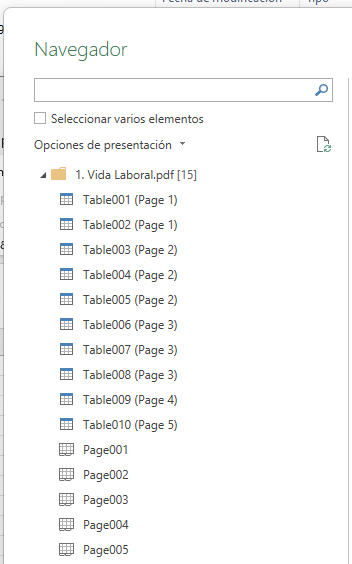
Img.5. Listado de tablas y páginas dentro de Excel
En la siguiente imagen (img 6) mostramos como podemos visualizar la vista previa de las tablas que contienen los datos de la vida laboral.
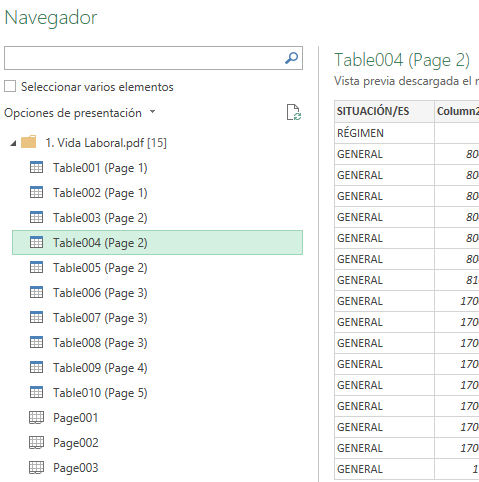
Una vez cargada la página quedará de la siguiente manera dentro del Excel (img 7).
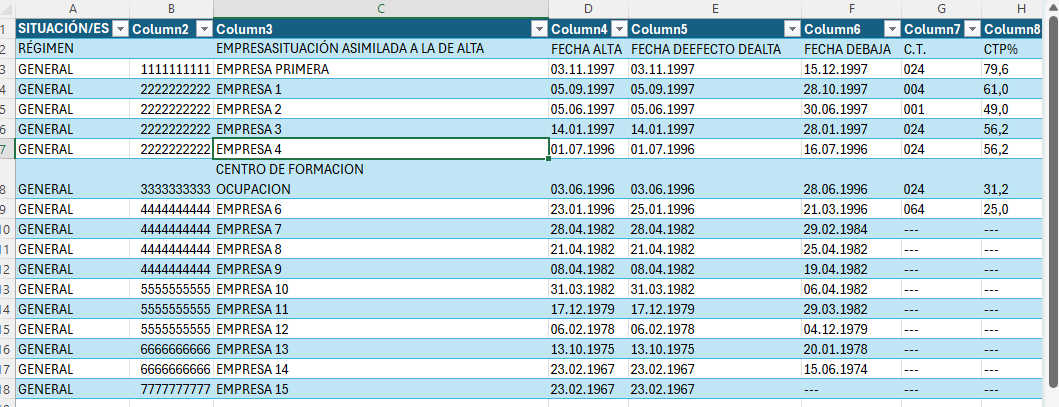
Debemos verificar que el formato sea el correcto, y en esta primera vista vemos que en la fila 8 hay lo que parece ser un salto de línea, nos situaremos en dicha celda (C8) y comprobaremos que efectivamente hay un salto de línea (el texto ocupa dos líneas). Veamos la imagen 8.
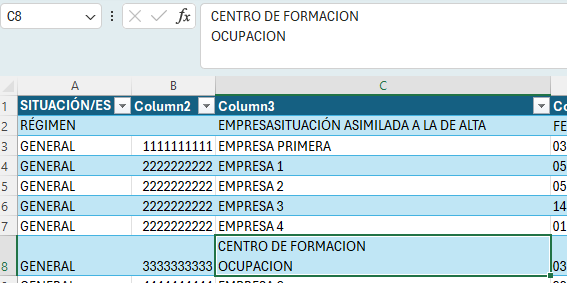
Para poder realizar la importación correctamente debemos eliminar ese salto de línea y guardar la modificación, esos saltos de línea se producirán normalmente cuando el texto de la celda es muy largo y en el origen del documento (el PDF de la vida laboral de la seguridad social) también existe ese salto de línea.
En caso de tener más de una tabla volveremos a importar los datos de la misma manera y obtendremos una nueva hoja dentro del Excel.
Para poder realizar una importación correcta debemos aglutinar en una única tabla todos los periodos de esa persona.
Para poderlo realizarlo debemos hacer tantos ejercicios de copia pega como tablas con periodos tengamos, es un proceso sencillo, pero que se ha de realizar con cuidado, respetando de no dejar filas en blanco y trasladar todas las casillas con información, y no seleccionar los títulos y encabezados.

Una vez cargadas las distintas tablas en una única tabla, verificaremos que toda la información es correcta, sin saltos de línea y sin el carácter apostrofe (‘) en ninguna celda, que los datos de los periodos comienzan en la fila 3, los datos no las cabeceras que pueden estar en la fila 2, pero recalcar que los datos deben comenzar en la fila 3 tal como observamos en la Imagen 8.
Ahora ya disponemos de un documento Excel debidamente cumplimentado para la importación de la vida laboral. Un dato muy importante es que el documento Excel debe guardarse con la extensión “.xls” en caso de no ser así la importación nos dará error.
El proceso será análogo del que hacemos en la creación de cualquier cálculo de pensiones de los que hemos realizado hasta ahora, es decir, crearemos un nuevo cálculo y rellenaremos la fecha del hecho causante.
Esta parte es importante, ya que la seguridad social cuando nos facilita la vida laboral deja sin fecha de fin la última alta y si la fecha de hecho causante está rellenada, la aplicación asignará dicha fecha como la de fin del alta, en caso contrario le dará como fecha de fin la actual.
Una vez rellenada la fecha del hecho causante y los datos que creamos oportunos, nos situaremos en la parte inferior de la pantalla y pulsaremos el botón de vida laboral.

Nos aparecerá una nueva ventana donde introducir la ruta donde se encuentra la vida laboral en formato Excel, (recordemos en formato “.xls”).
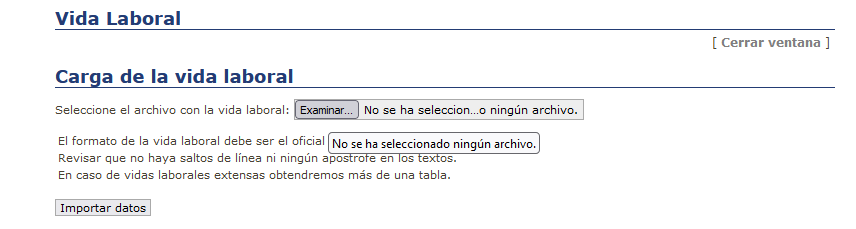
Img.11. Ventana de carga de la vida laboral.
Una vez cargada la vida laboral nos aparecerá un mensaje con el número de periodos importados y una tabla donde podremos verificar que la carga se ha realizado correctamente y los periodos que se han detectado.
En caso de que se haya producido algún error o incidencia, también aparecerá reflejada a modo de aviso, tal como podemos observar en la Imagen 12, donde se ha detectado que el periodo 16 no tenía fecha de baja asignada.

Una vez importados los datos, debe ser una obligación del técnico que realiza el cálculo de la pensión cerciorarse de que todos los datos son correctos y que no falta ningún periodo laboral. Creinsa no se hace responsable de la importación de datos, solo ofrece una solución a la nula voluntad de la seguridad social de ofrecer la vida laboral en un formato leíble para aplicaciones externas.
Y si no disponemos de la vida laboral en PDF o mi versión de Excel no me permite realizar la importación y deseamos importar desde un Excel creado a mano. ¿Podríamos realizar una importación?
Si se mantiene la misma estructura que en el formato de la vida laboral en PDF, lógicamente sí, para ello se deberán seguir las siguientes especificaciones:
- Inicio de los periodos laborales en la fila 3 Columna A (RÉGIMEN): Tipo de régimen (GENERAL, AUTÓNOMO, HOGAR) Los nombres deben ser exactamente estos.
- En caso de subsidios por desempleo para mayores de 52 años ???? “SUB. DESEMPLEO>52/55 AÑOS” Debe ser el nombre de la empresa y el régimen “GENERAL”
- Columna C (EMPRESA SITUACIÓN ASIMILADA A LA DE ALTA): Nombre empresa
- Columna E (FECHA DE EFECTO DE ALTA): Fecha de efecto del alta con el mismo formato que la seguridad social: dd.mm.aaaa
- Columna F (FECHA DE BAJA): Fecha de baja con el mismo formato que la seguridad social: dd.mm.aaaa
- Columna H (CTP%): Porcentaje de jornada en caso de ser decimal la separación debe ser una coma, en caso de dejar en blanco se informará como 100% de jornada.
Creinsa facilitará una plantilla para realizar importaciones, no trabajar sobre la propia plantilla, realizar una copia y de esta manera tendremos siempre una copia “limpia” para rellenar.
En esta plantilla aparecerán en fondo azul las columnas que son imprescindibles para la importación de periodos.

5. Consideraciones de cómo importar la vida laboral
Muy importante en los dos procedimientos, tanto el realizado a partir de la vida laboral como el propio, el fichero Excel debe tener la extensión antigua “.xls”
Sólo podremos importar vidas laborales en que los periodos sean del régimen GENERAL o AUTÓNOMO, en caso del régimen general también podremos incorporar aquellos casos en que el periodo se corresponda a un subsidio de desempleo para mayores de 52 años.